La maggior parte dei browser moderni ha una cancellazione punto a punto dei dati dell'account, ad es. su login e password, su qualsiasi risorsa di rete. Diamo un'occhiata alla procedura di disinstallazione utilizzando l'esempio dei quattro programmi di navigazione in Internet più diffusi: Internet Explorer, Mozilla Firefox, Opera e Google Chrome.
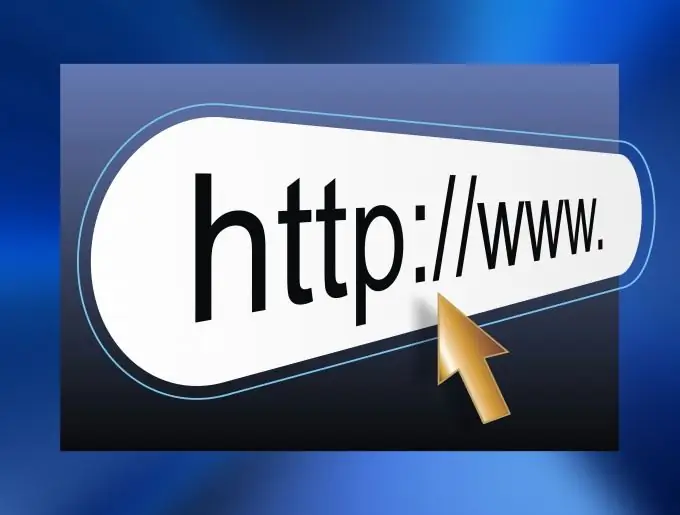
Istruzioni
Passo 1
In Internet Explorer, apri il sito che desideri. Se hai effettuato l'accesso, esci dal tuo account. Aprire una pagina che contiene campi per l'inserimento di nome utente e password. Fare doppio clic sul campo di accesso. Apparirà un menu che elenca gli accessi degli account salvati che sono stati utilizzati per accedere a quel particolare sito utilizzando Internet Explorer. Utilizzare i tasti "Su" e "Giù" per selezionare l'accesso richiesto e premere Elimina sulla tastiera.
Passo 2
In Google Chrome, fai clic sul pulsante a forma di chiave inglese situato nell'angolo in alto a destra del programma. Nel menu che si apre, fai clic su "Opzioni". Verrà aperta una nuova finestra. Sul lato sinistro, trova il pulsante "Contenuto personale" e fai clic su di esso. Apparirà un nuovo menu sulla destra. Fare clic sul pulsante "Gestisci password salvate" situato nel campo "Password". Nell'elenco degli accessi, seleziona quello di cui hai bisogno e fai clic sul pulsante con la croce sul lato destro della riga.
Passaggio 3
In Mozilla Firefox, fai clic sulla voce di menu "Strumenti" e quindi su "Opzioni". Nella finestra che appare, seleziona la scheda "Protezione". Fare clic sul pulsante "Password salvate" situato nel campo "Password". Viene visualizzato un elenco di account salvati esistenti. Selezionare quello richiesto e fare clic sul pulsante "Elimina". Se desideri eliminare i dati su tutti gli account contemporaneamente, fai clic su "Elimina tutto".
Passaggio 4
In Opera, fai clic sulla voce di menu "Impostazioni" -> "Elimina dati personali". Apparirà una nuova finestra in cui fare clic sul pulsante con la freccia accanto alla scritta "Impostazioni dettagliate". Si aprirà un elenco di impostazioni aggiuntive, in cui fare clic sul pulsante "Gestione password". Apparirà un elenco di siti e dei relativi account. Per espandere l'elenco degli account per un sito specifico, fai clic sul suo nome. Quindi seleziona un account e fai clic su Rimuovi.






